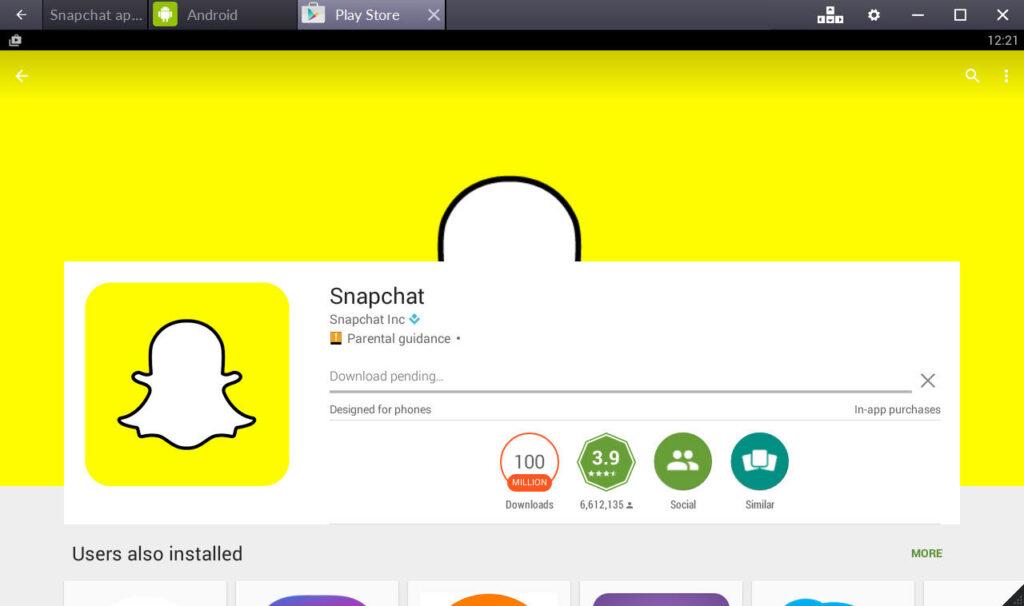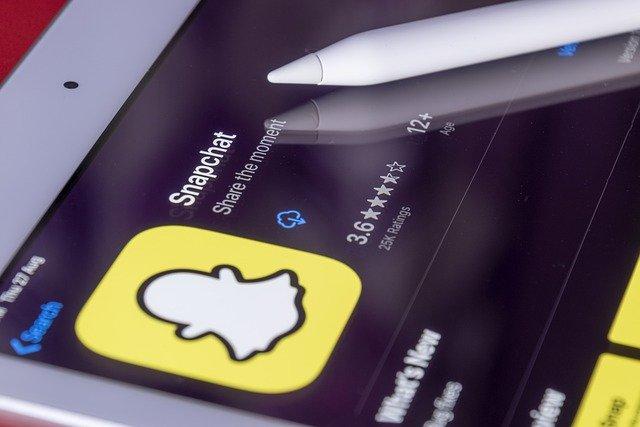PC’de Snapchat Nasıl Kullanılır? konusunu sizler için araştırdık. Snapchat, Android veya iOS’ta olsun, en popüler uygulamalardan biridir.
Snapchat Streaks oluşturma ve onları farklı arkadaşlara gönderme yeteneği asla yorulamayacağımız bir şey ve bu da bize fotoğraf paylaşım uygulamasına bağlı kalmak için daha fazla neden veriyor. WhatsApp ve Instagram gibi Facebook’un sahip olduğu uygulamaların kendi web sürümleri olsa da, Snapchat web ne yazık ki mevcut değil.
Ama endişelenme, seni ele aldım ve bu sefer Snapchat’i hem Windows hem de Mac için PC’ye nasıl yükleyeceğinizi anlatacağım. Snapchat’i PC’de kullanmak için izlemeniz gereken adımlara bir göz atmadan önce, Snapchat’i biraz tanıyalım:
Snapchat Nedir?
Sosyal medya bağımlısı olmasanız bile, Snapchat’in temel konseptinin kaybolan fotoğrafları ve videoları yüklemek ve hatta 24 saatlik medyayı göndermek veya almak olduğunu bilmelisiniz.
Snapchat’ta bulunan çok sayıda filtreyi yüklemek, göndermek veya almak istediğiniz fotoğraflara ve videolara uygulamanın yanı sıra, Snapchat, uygulamada birkaç oyun oynamak veya uygulamadaki çeşitli eğlenceli coğrafi filtrelerle oynamak için de kullanılabilir. İnanın bana, filtreleri kullanmaya başladığınızda ona bağlanacaksınız.
PC’de Snapchat Nasıl Kullanılır?
1. PC için Snapchat edinmek için Android Emülatörlerini kullanın
PC’de Snapchat kullanılamadığından, bir Android öykünücüsü Bluestacks yükleyerek Snapchat’i Windows’ta edinmenin basit bir yolu var.
Android emülatörleri, PC’nizde bir Android cihaz ortamını simüle eder ve bilgisayarınızda Android uygulamalarını çalıştırmanıza yardımcı olur, aksi takdirde yüklemesi zor olabilir. Bu, bazı oldukça kolay adımları izleyerek yapılabilir:
- Baş BlueStacks web ve indirme BlueStacks.
- Bluestacks yüklendikten sonra, yükleyiciyi almak için diyalog kutusuna çift tıklamanız gerekir.
- Kurulum işlemine başlamak için yükleyiciyi açın.
- Yükleme işlemi tamamlandıktan sonra, Google hesabınızla giriş yapmanız gereken Bluestacks’ın App Store’u açılır.
- Bunu takiben, Google Play Store’un bulunduğu yerde Android akıllı telefon benzeri bir pencere açılır; Sadece açmanız, Snapchat’i aramanız ve indirmeniz yeterlidir.
Tüm kurulum işlemi tamamlandıktan sonra, Snapchat kimlik bilgilerinizle giriş yaparak Windows PC’de Snapchat kullanmaya başlayabilir ve Snapchatting’i başlatabilirsiniz. Sisi temizlemek için bilgisayarınızda bir kamera olması gerekir.
Başkalarının fotoğraflarını görüntüleyebilirken, sizinkini yayınlamak bir kamera gerektirir. Bununla birlikte, genel kullanımı etkilemeyecek ve birden fazla açılır mesajı göz ardı etmek, kamera olmadan kullanmanın kolay bir hack olduğunu kanıtlıyor.
Not : Son zamanlarda Snapchat kullanıcıları, Snapchat’ın öykünücünün kullanımını kısıtladığı için BlueStacks emülatörü aracılığıyla bile PC’de Snapchat’e erişemediklerinden şikayet ettiler.
Bununla birlikte, Snapchat’e PC’de herhangi bir zorluk yaşamadan erişebileceğiniz bazı yöntemler var. Reddit’te birçok kullanıcı Andy Emulator kullanarak Snapchat’i PC’de kullanabileceğinizi söyledi. Başka bir popüler emülatördür, ancak ilgili bazı uyarılar vardır.
Andy Emulator, gölgeli davranışı nedeniyle birkaç kez işaretlendi. 2018’de, ‘TopWire’ adlı bir Reddit kullanıcısı, Andy Emulator’un gereksiz bellek kullanan ve sisteminize zarar verebilecek bir GPU Miner truva atı olduğunu söyledi. Bu nedenle, Snapchat’i PC’ye yüklemek için Andy emülatörünü kullanmanızı önermiyoruz.
2. Snapchat Web’i Almak için PC’ye ChromeOS yükleyin
ChromeOS tüm Android uygulamalarını desteklediğinden, Snapchat’i masaüstüne almak için PC’nize yükleyebilirsiniz. Ancak, Windows işletim sistemine veda etmeniz gerekeceğinden, PC’ye ChromeOS yüklemek oldukça zor bir iştir.
Ancak, bir kez kurduğunuzda, Snapchat’i PC’de Dm, Stories, Snap Streaks gibi tüm özelliklerle kullanabilirsiniz. Bu, Snapchat’i PC’ye almak için% 100 çalışan bir yöntemdir. Windows ve Mac’te belirli uygulamaları almak için indirebileceğiniz birkaç Android öykünücüsü vardır. İşleri sizin için kolaylaştıracak en iyi Android emülatörlerinin yanı sıra iOS emülatörlerinin bir listesine zaten sahibiz . Sadece onları kontrol etmeli ve size en uygun olanı seçmelisiniz.
Mac’te Snapchat Nasıl Kullanılır?
Mac’te Snapchat edinme süreci, bir Windows PC için edinmeye benzer:
- Bluestacks emülatörünü Bluestacks web sitesinden yüklemeniz gerekir.
- Yükleyici başlatıldıktan sonra ekranda çeşitli komut istemleri göründüğünden daha önce bahsedilen adımları izleyin.
- Google hesabınızla oturum açın, Snapchat for PC’yi indirin ve hazırsınız.
Ve uygulamayı kullanmak oldukça kolaydır; Bluestacks uygulamasında bulunan Snapchat simgesine tıklayın. Ardından, Snapchat ID’niz ve şifrenizle giriş sayfası üzerinden Snapchat’ta oturum açın ve gitmeniz iyi olur. Bu, Mac’te Snapchat’i almak için bir geçici çözüm olsa da, Mac’in App Store’u yakında çeşitli uygulamaları destekleyecek ve Snapchat bunlardan biri olacak. Yani, sonunda, oradan indirmeniz gerekecekti!
PC’de Snapchat’i Alın: Kolay Değil Ama Mümkün
Hala Snapchat’i PC’ye nasıl yükleyeceğinizi merak ediyorsanız, cevabı almış olmanız gerektiğini düşünüyoruz. % 100 çalışan ve PC’nize ChromeOS yüklemenizi gerektiren yöntemin sıkıcı olması ve Andy Emulator ile yöntemin oldukça riskli olması nedeniyle bunun kolay olmadığını kabul ediyoruz.
Bu nedenle, Snapchat’i PC’ye yüklemek kolay değil, ancak yine de mümkün. Umarım PC’de Snapchat’i kurmak için yukarıda belirtilen adımlar, masaüstünüzdeki en popüler uygulamayı edinmenize yardımcı olmuştur!
Bilgisayar’da Snapchat Nasıl Kullanılır?
PC’de Snapchat Nasıl Kullanılır? konusunu sizler için derledik umarım faydalı olmuştur. Bir başka makalemiz olan PC ve Macbook’ta TikTok Nasıl Kullanılır? makalemize de göz atabilirsiniz.